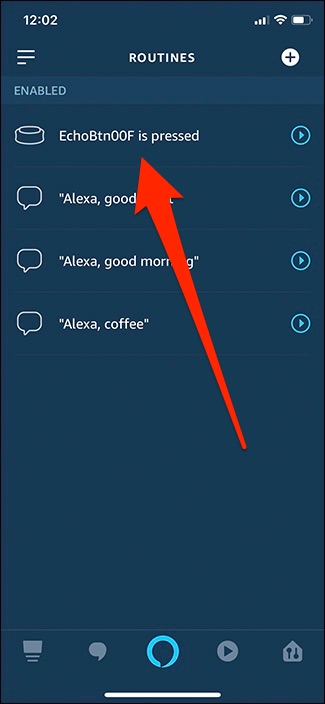Echo按钮出现已经有一段时间了,但直到最近,亚马逊才增加了使用它们来控制你的智能手机设备的功能。“这一新功能将让你为你的Echo按钮分配例程,本质上是让你只需按下一个按钮,就可以同时控制多个智能手机设备。下面是如何设置这一切的方法。
相关:如何将Echo按钮与您的Amazon Echo配对
在您开始之前,本指南假设您的Echo按钮已经启动并正在运行。如果他们还没有与您的Echo配对,我们有一个指导您完成这一过程的指南。
要将Echo按钮分配给Smarthome任务,您必须创建Alexa例程。如果您不熟悉例程,我们有一个关于如何设置它们的方便指南。在集成Echo按钮时,您将遵循相同的说明,但有一点细微的不同。
在Alexa应用程序的主屏幕上,从点击屏幕左上角的菜单按钮开始。
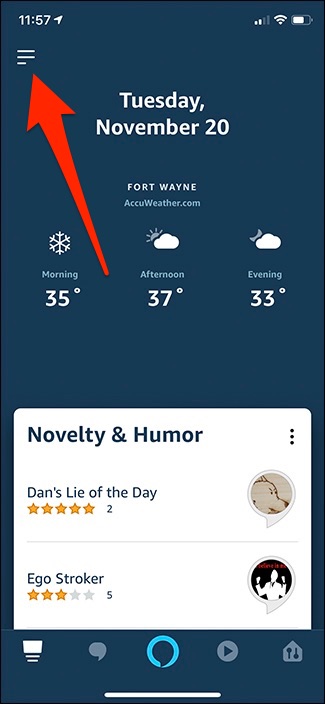
从选项列表中选择“例程”。
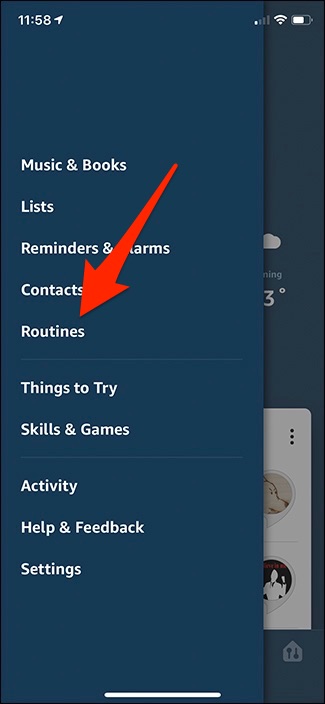
点击右上角的“+”按钮创建新的例程。遗憾的是,您不能编辑现有例程来添加Echo按钮。
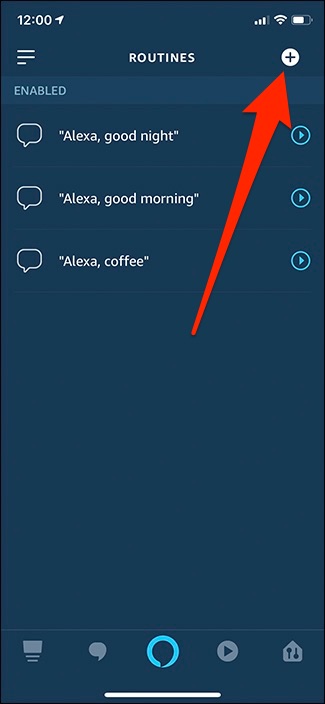
选择顶部的“当这种情况发生时”。
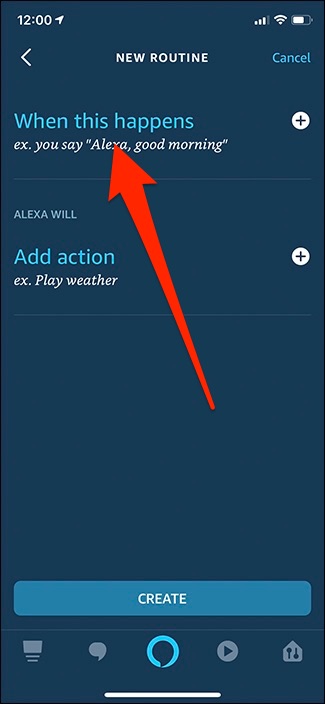
轻触“回显按钮”选项。
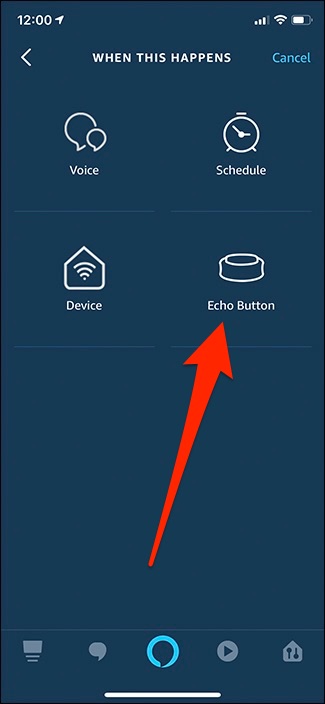
按下你的Echo按钮,然后点击应用程序底部的“添加”。
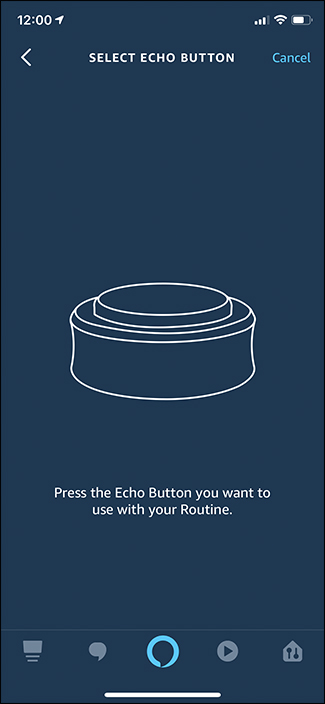
接下来,您将选择无论何时按回显按钮都要执行的操作。点击“添加操作”选项。
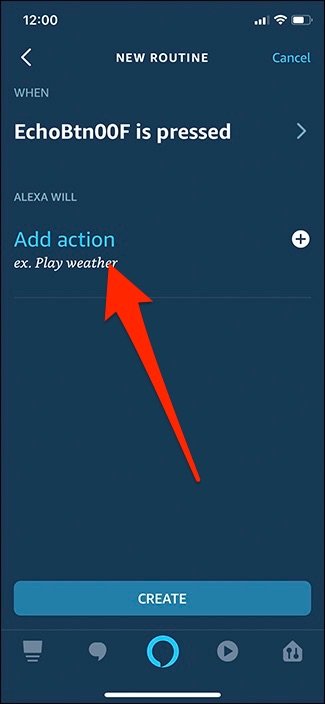
您可以使用Echo按钮控制各种事情,甚至非智能任务。在本指南中,我们将重点介绍Smarthome,因此在选项列表中点击“智能家居”。
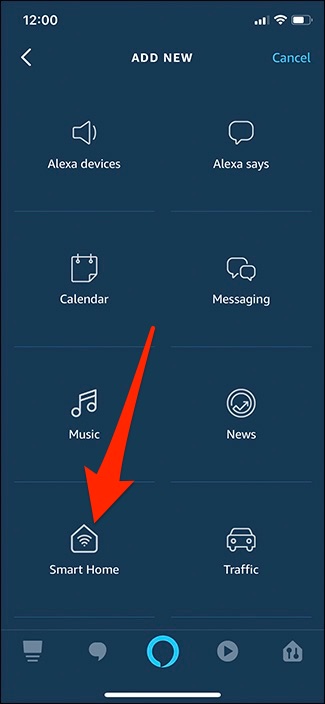
您可以同时控制单个设备、多个设备或已设置的特定场景。
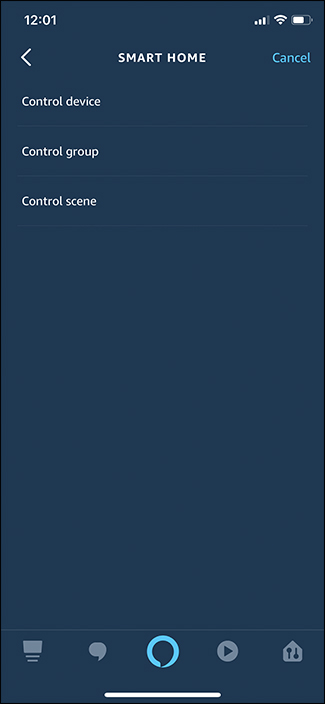
我想通过按下Echo按钮来关闭我的整个娱乐系统,所以我将选择我用我的Logitech Harmony Hub创建的“电视”场景。

选择按下回声按钮时希望执行的操作。在这种情况下,我想让它关闭我的娱乐系统。因此,我将轻触以选择拨动开关上的“OFF”。
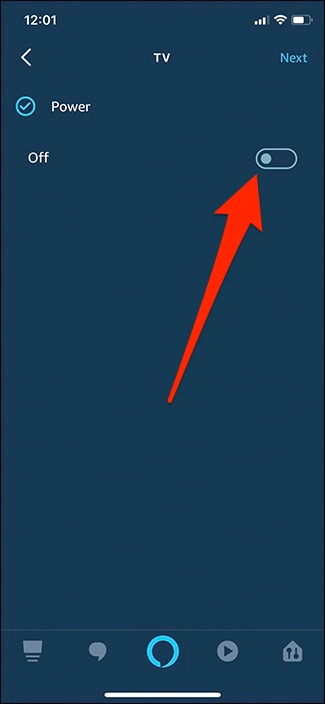
在此之后,如果我愿意,我可以添加另一个操作,但我对此很满意。当您完成所有设置后,点击底部的“创建”。
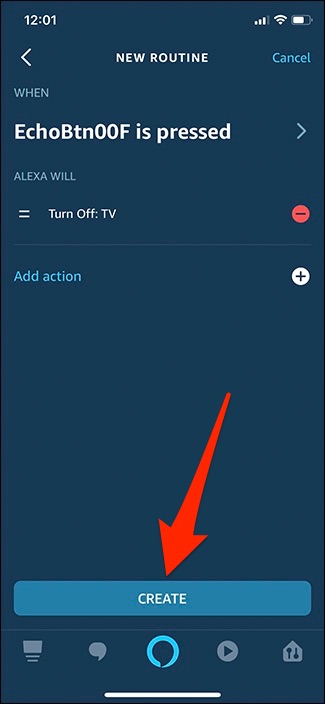
您的新的Echo Button控制的Alexa例程现在将出现在现有例程列表中,并已准备就绪!